Эффективный обмен чертежами и документами в MS Visio очень важен для совместной работы. Если вы создали чертеж в Visio, вы можете захотеть поделиться им со своими коллегами, чтобы получить отзывы или поработать над ним вместе. В этом руководстве я покажу вам, как эффективно обмениваться файлами в MS Visio, чтобы совместная работа шла гладко.
Основные сведения
- Существует несколько способов обмена файлами Visio, в том числе через OneDrive, SharePoint и электронную почту.
- Вы можете контролировать доступ, выбирая, могут ли другие редактировать или только просматривать файл.
- Использование ссылок общего доступа может ускорить процесс обмена файлами.
Пошаговое руководство
Чтобы открыть общий доступ к чертежам Visio, выполните следующие простые действия:
Шаг 1: Используйте функцию общего доступа
Во-первых, документ Visio, которым вы хотите поделиться, должен быть открыт в программе. Воспользуйтесь строкой поиска и введите слово "Поделиться". Вы заметите, что будет предложено оптимальное действие для совместного использования вашего рисунка.
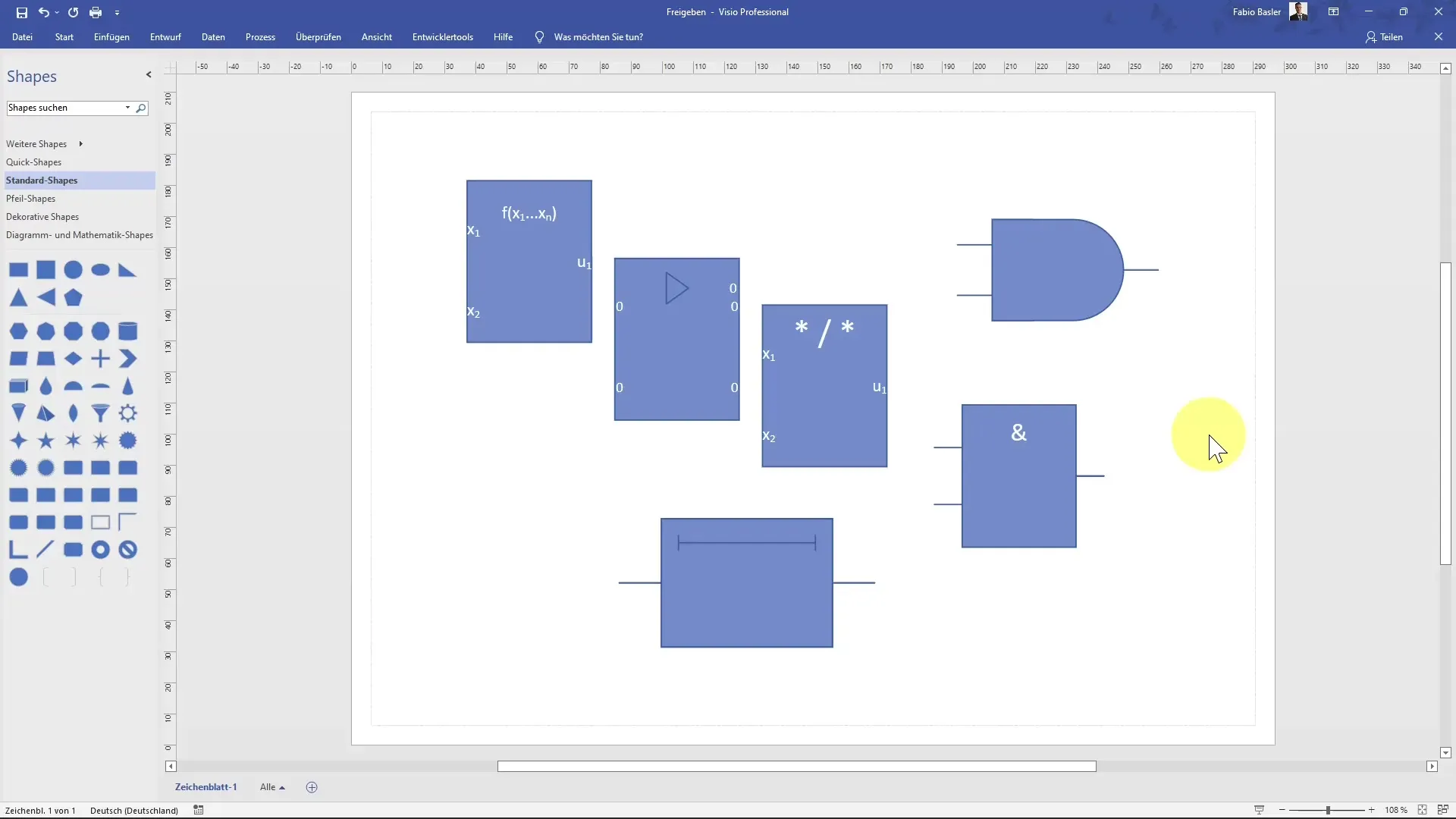
Шаг 2: Вызовите меню общего доступа
Чтобы перейти непосредственно к меню совместного доступа, вы можете нажать на кнопку "Поделиться" в правой части программы. Появится правая панель меню с опциями совместного использования. Основная цель - совместная работа с другими людьми путем сохранения копии вашего файла в онлайн-хранилище.
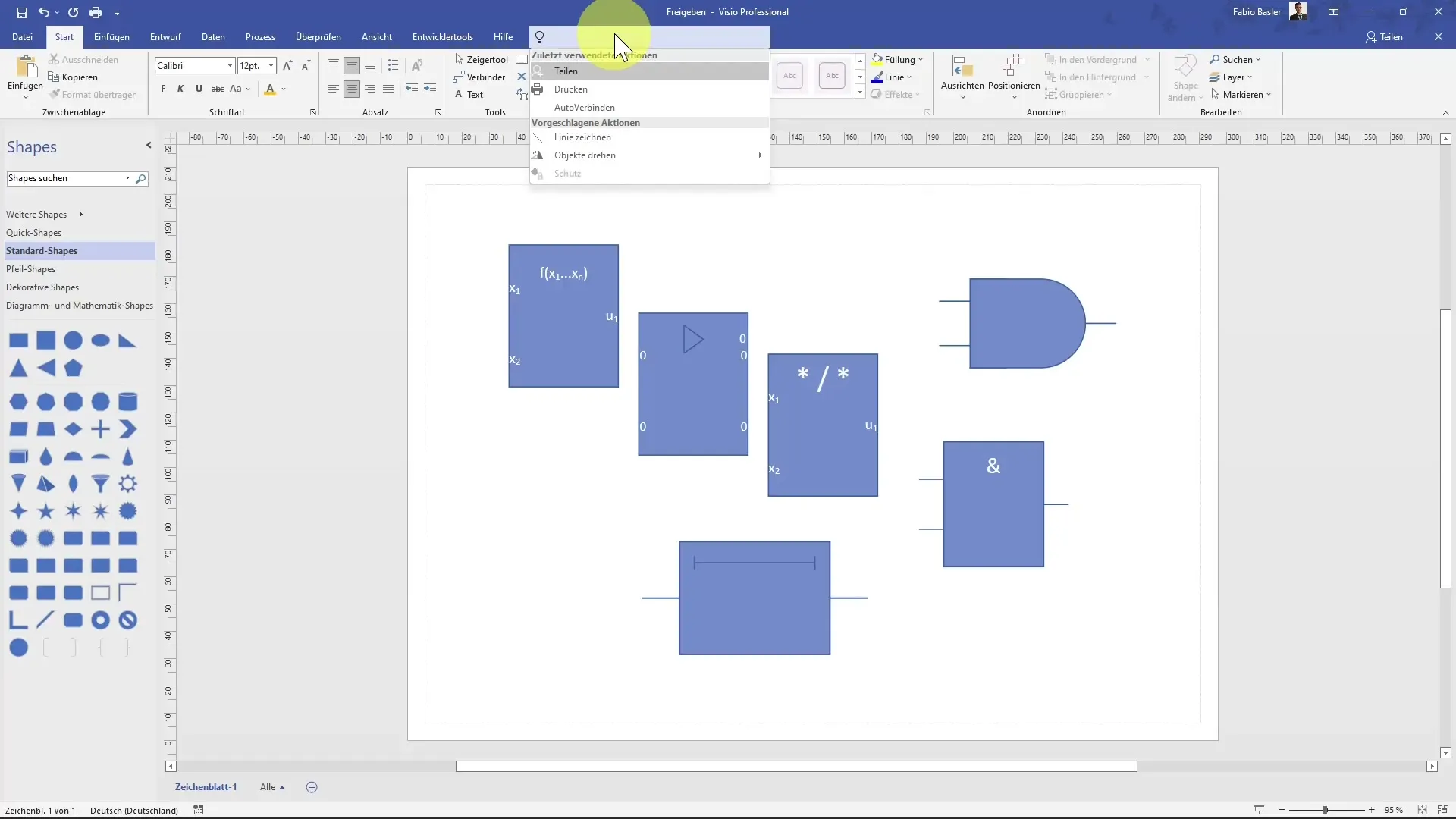
Шаг 3: Выберите место хранения
У вас есть возможность выбрать место, куда вы хотите сохранить файл. Есть такие варианты, как "Сохранить на компьютере", "SharePoint" или "OneDrive". Вы также можете напрямую подключиться к OneDrive, чтобы сохранить файл там.
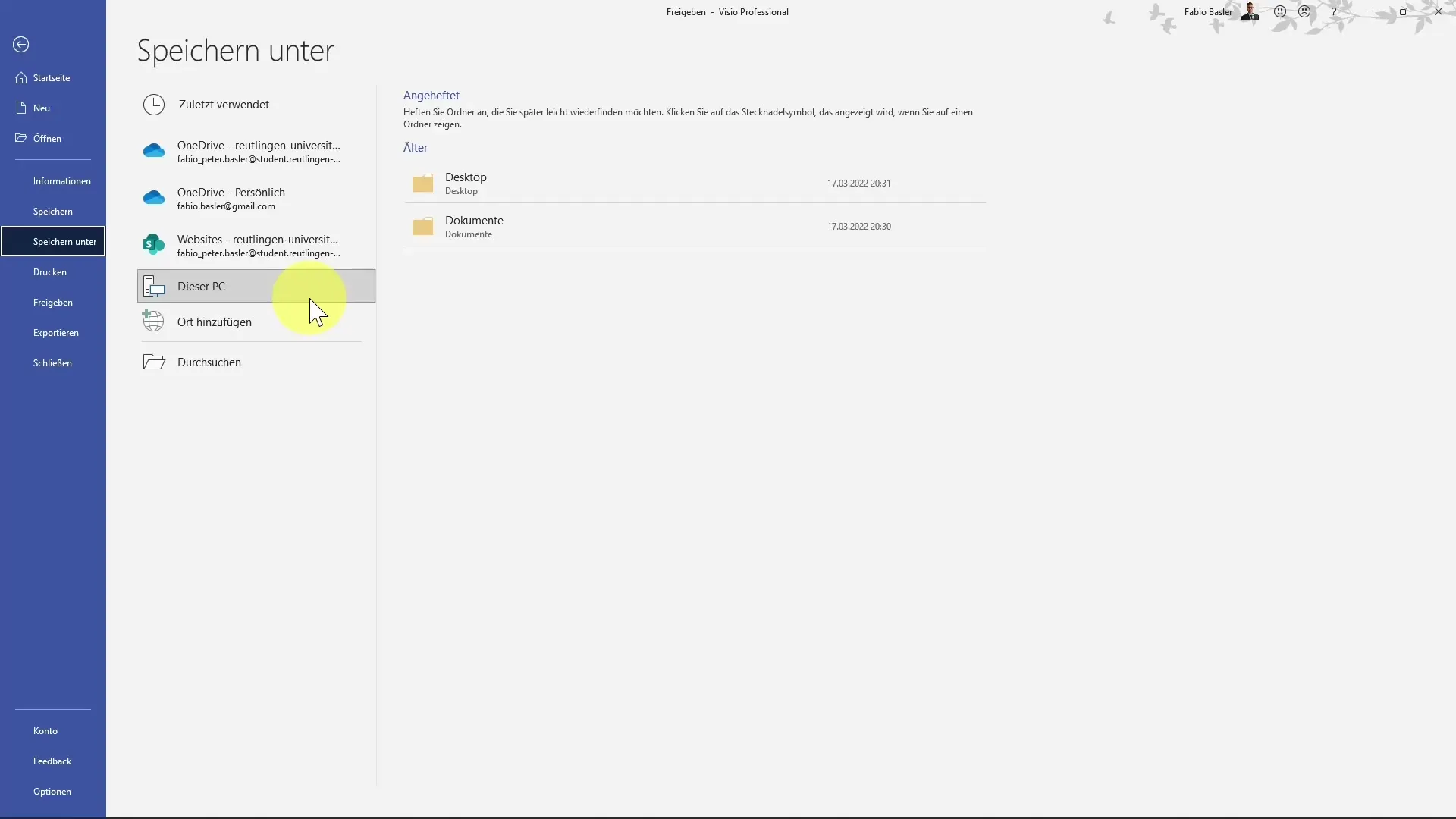
Шаг 4: Сохраните файл и пригласите людей
Выбрав место хранения, вы можете сохранить рисунок. Во время этого процесса у вас есть возможность пригласить разных людей, чтобы они имели доступ к вашему файлу Visio. Для этого можно добавить сообщение и указать, разрешено ли этим людям редактировать файл или только просматривать его.
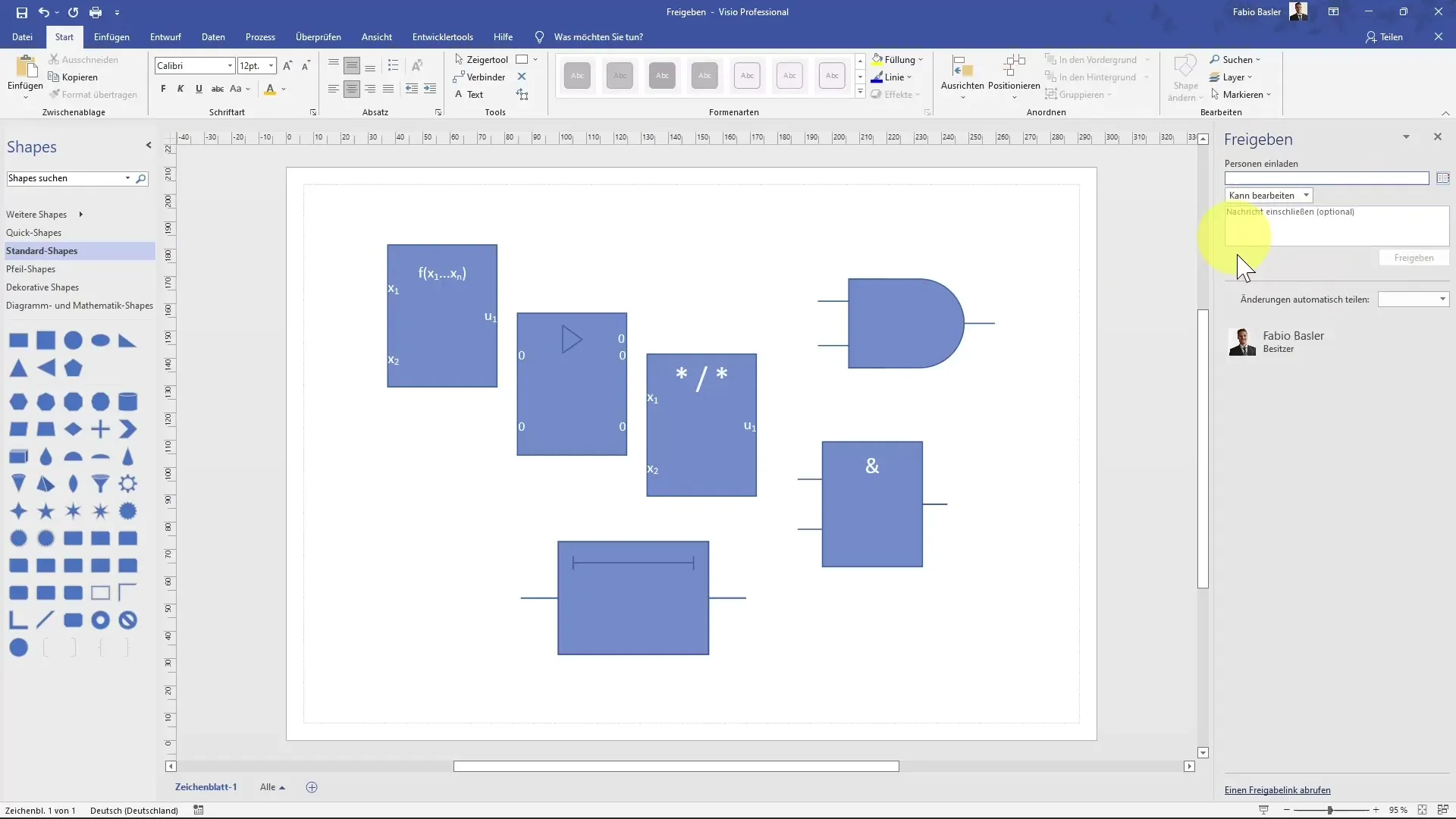
Шаг 5: Контроль изменений
Есть возможность управлять тем, как обрабатываются изменения в документе. Вы можете указать, следует ли делиться изменениями автоматически или всегда спрашивать вас как автора.
Шаг 6: Создать ссылку на общий доступ
Очень практичная функция - создание ссылки для общего доступа. Щелкните в области ссылки для общего доступа, чтобы скопировать ее. Затем вы можете вставить эту ссылку в другие документы или отправить ее напрямую коллегам.
Шаг 7: Редактирование в режиме онлайн
Теперь вы можете редактировать чертеж в Visio Online. Созданная вами ссылка приведет ваших коллег в онлайн-зону, где они смогут редактировать документы и добавлять комментарии.
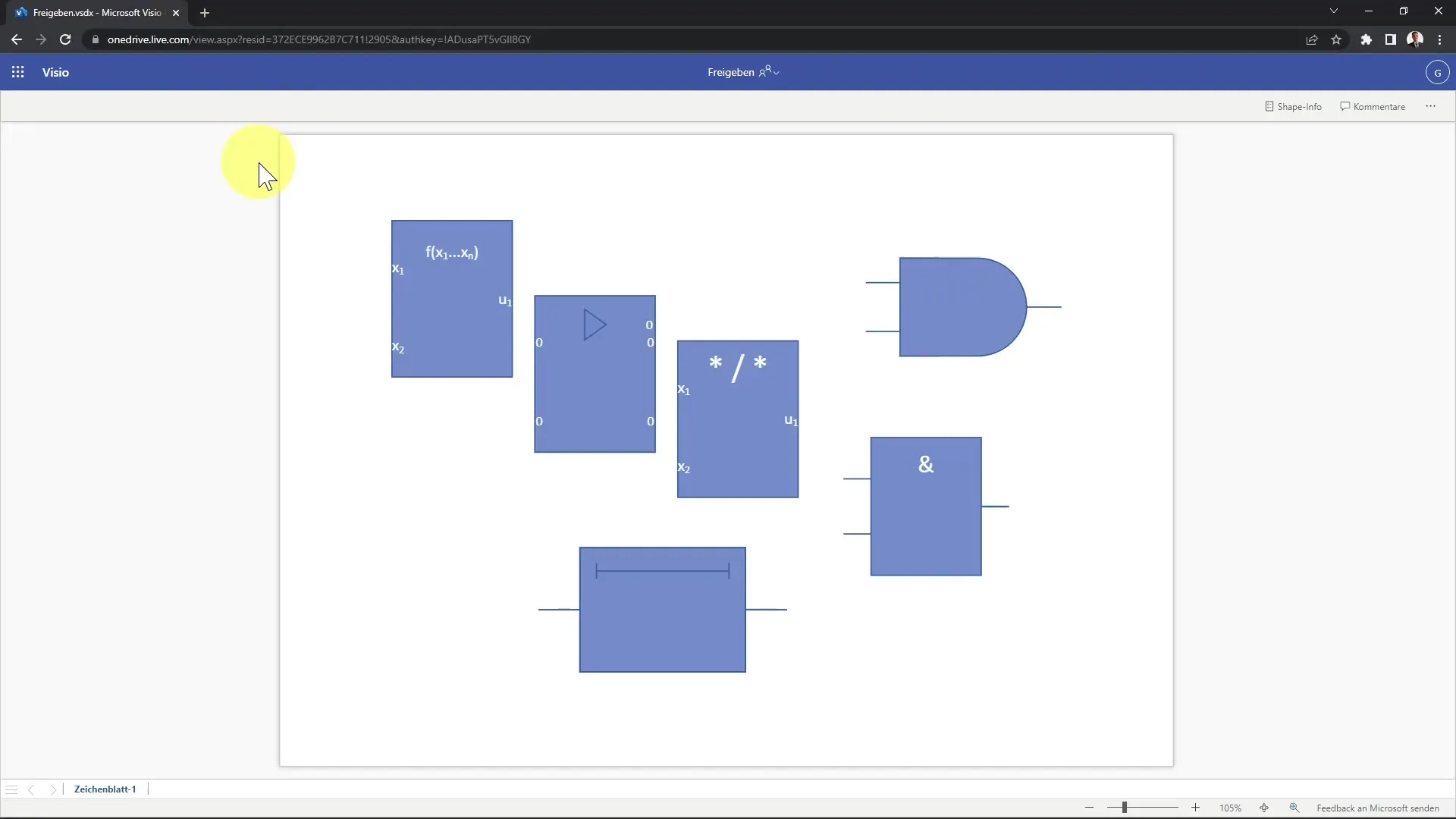
Шаг 8: Отправка файлов по электронной почте
При желании вы можете отправить файлы Visio непосредственно по электронной почте. Для этого перейдите в раздел "Файл" и выберите "Поделиться". Здесь у вас есть возможность отправить файл в виде вложения или ссылки.
Шаг 9: Отправка электронного письма
В диалоге электронной почты вы можете добавить адрес получателя и настроить тему и сообщение. Когда все будет готово, нажмите "Отправить", и ваш файл будет отправлен.
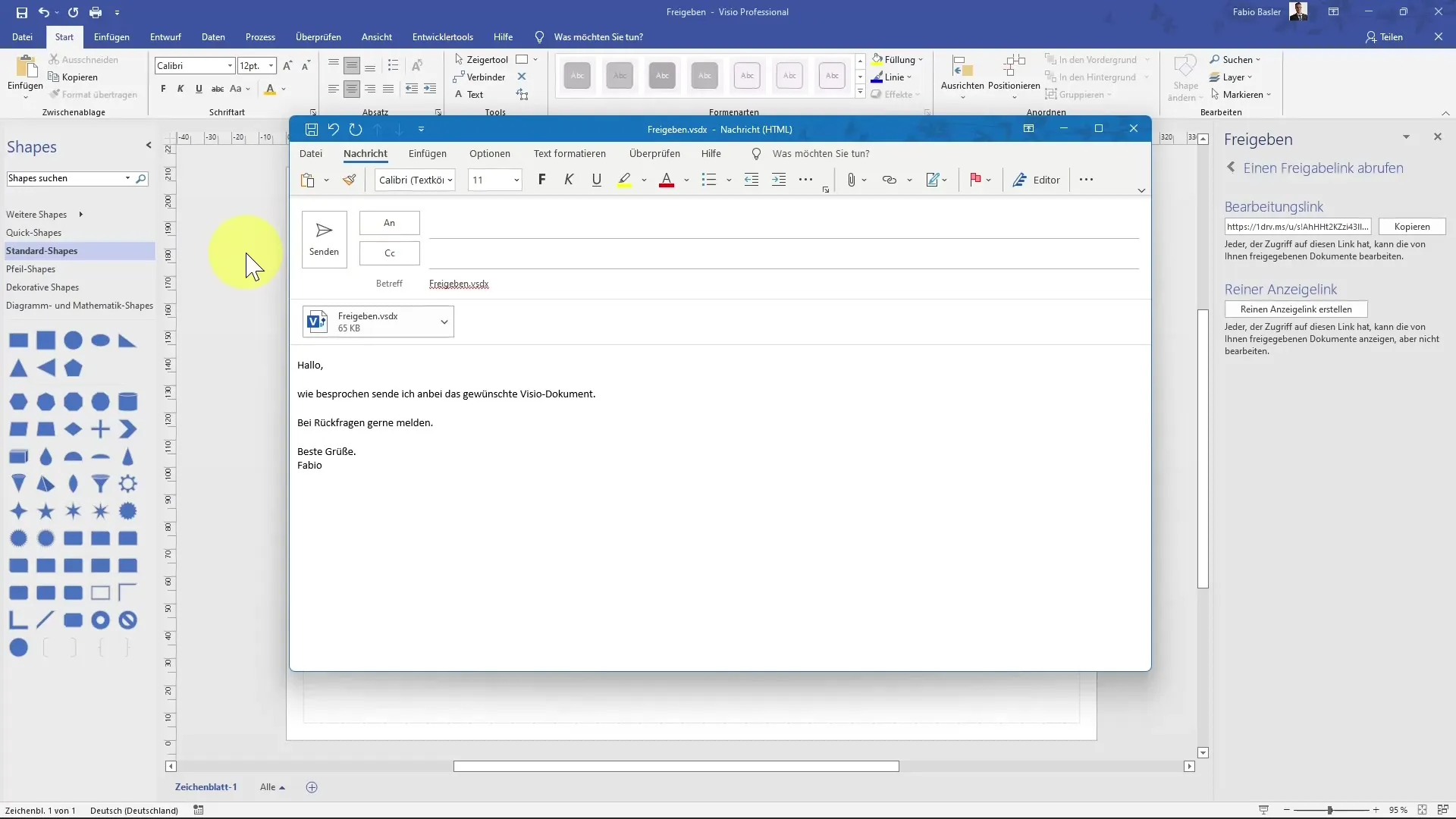
Резюме
В этом руководстве вы узнали, как легко и эффективно делиться своими чертежами Visio. Будь то OneDrive, SharePoint или электронная почта - варианты разнообразны и позволяют наладить эффективное сотрудничество с командой. Выбрав правильные варианты совместного использования, вы обеспечите коллегам необходимый доступ к вашим файлам и сможете эффективно работать над проектами.
Часто задаваемые вопросы
Где можно открыть общий доступ к файлам Visio?Вы можете сохранить файлы на локальном компьютере, в SharePoint или OneDrive.
Могу ли я указать, могут ли другие редактировать файл или только просматривать его?Да, вы можете контролировать доступ, чтобы люди могли редактировать файл или только просматривать его.
Как создать ссылку для общего доступа к файлу?Вы можете создать ссылку для общего доступа в меню общего доступа и скопировать ее в буфер обмена.
Можно ли отправлять файлы Visio напрямую по электронной почте?Да, вы можете отправлять файлы напрямую как вложение или ссылку по электронной почте, используя функцию общего доступа.
Буду ли я автоматически получать информацию об изменениях, внесенных в мой файл?В параметрах общего доступа можно указать, нужно ли вам получать такую информацию или нет.


